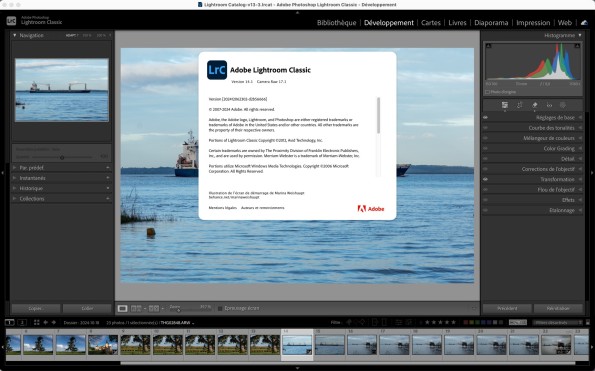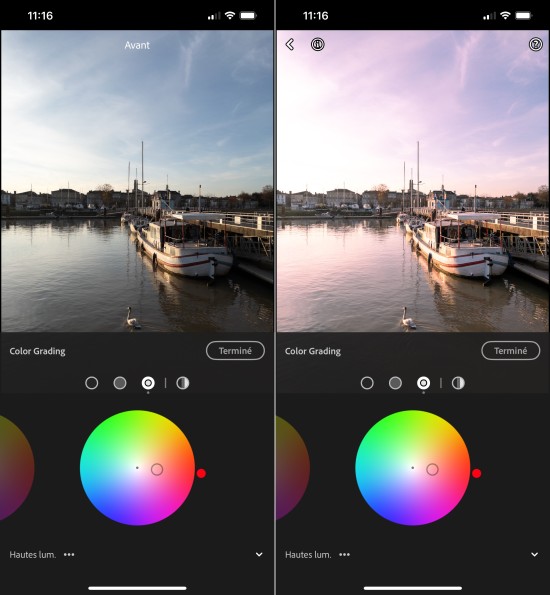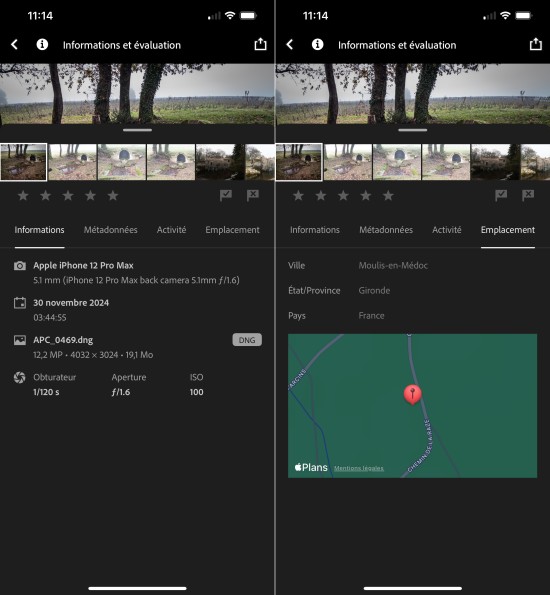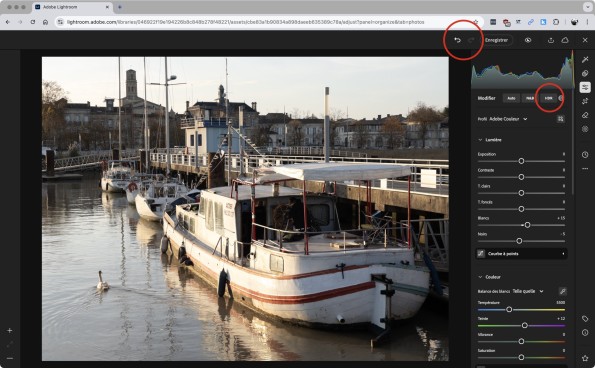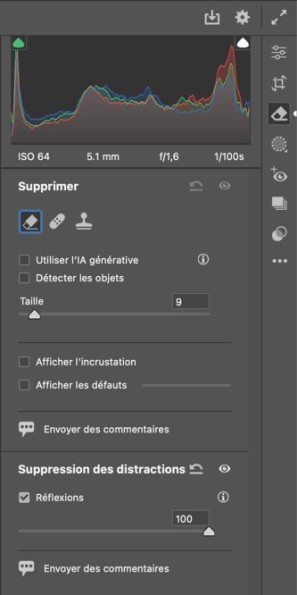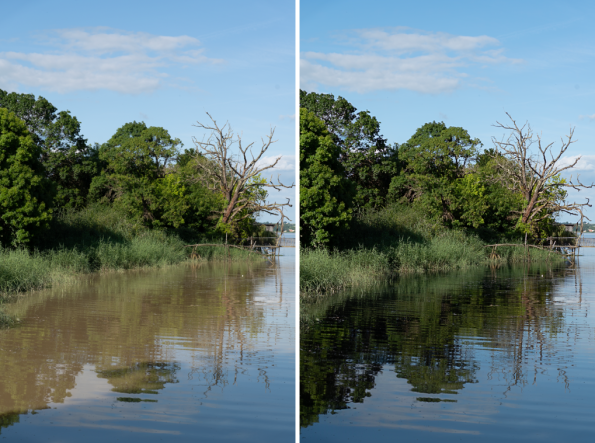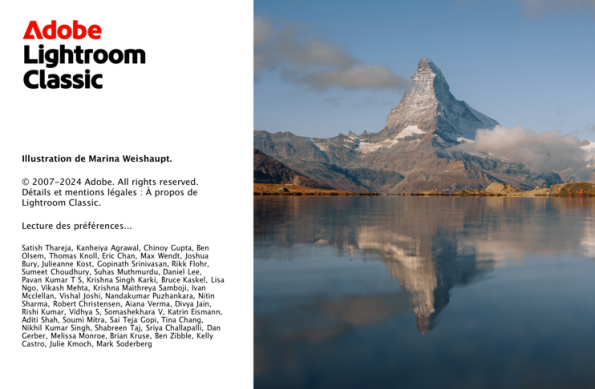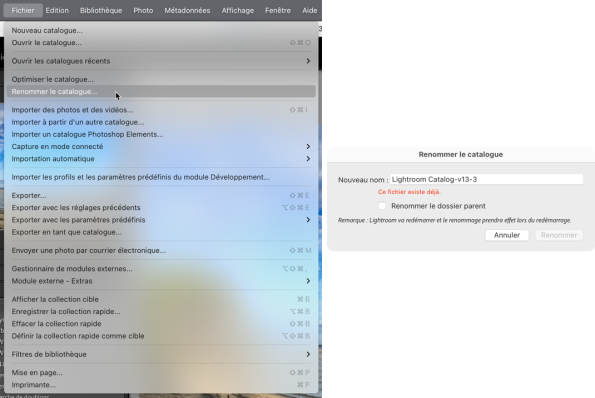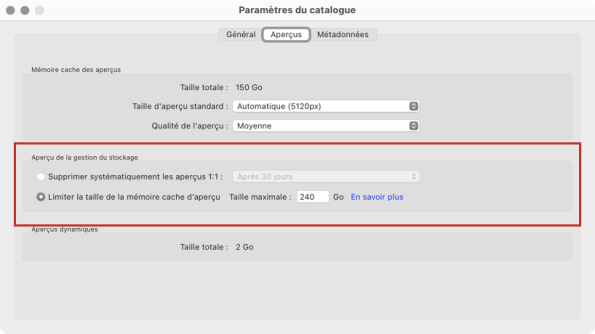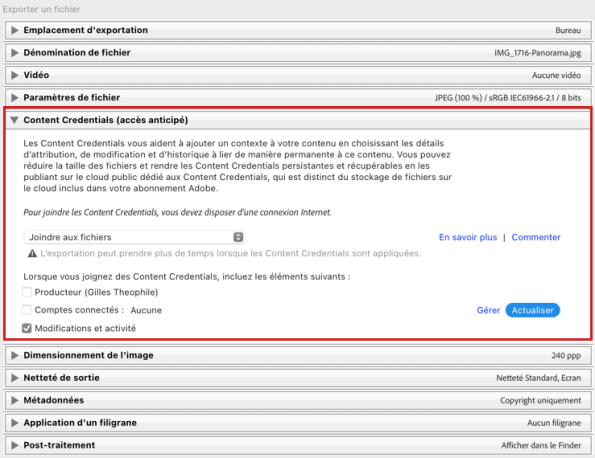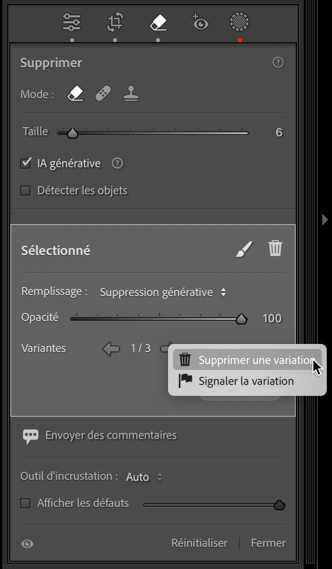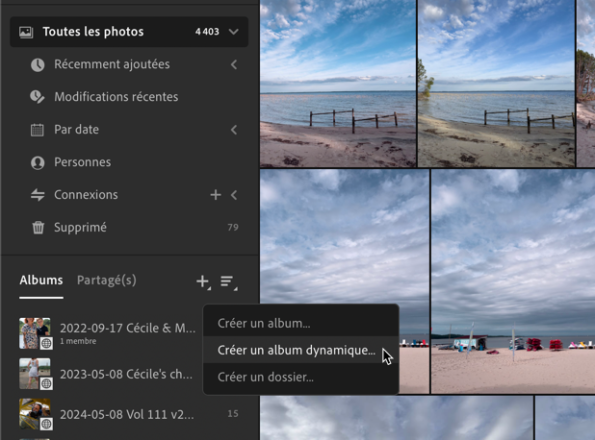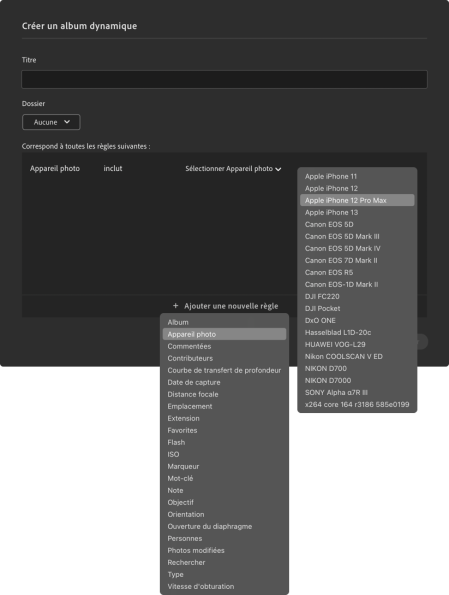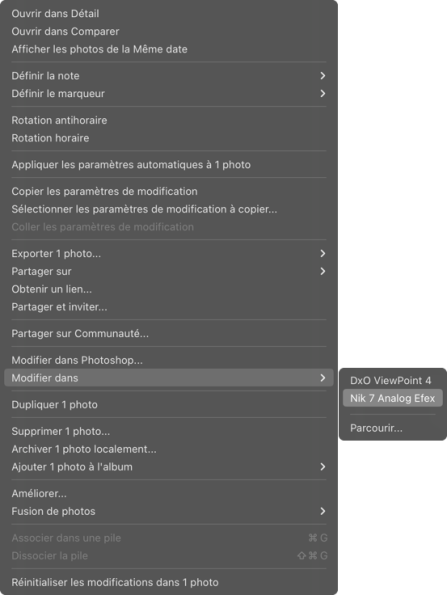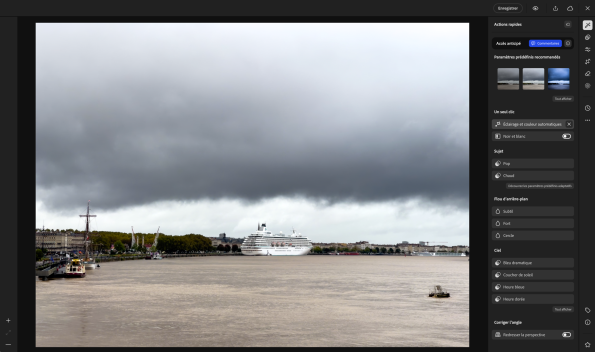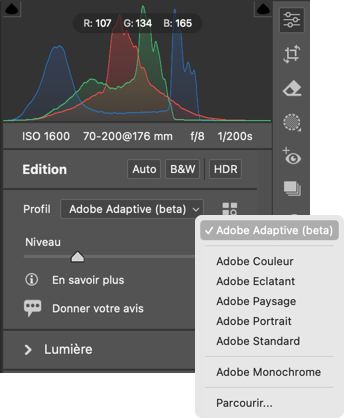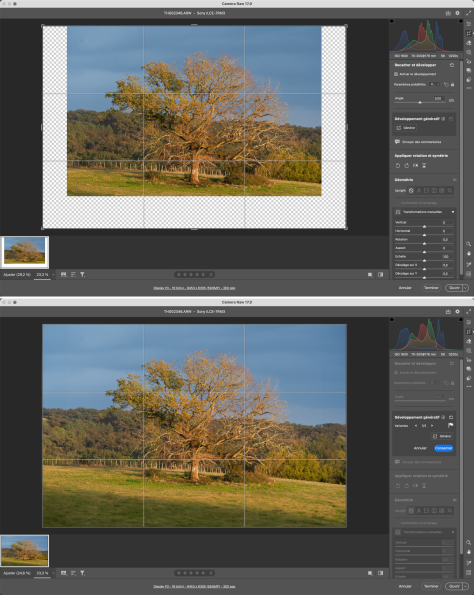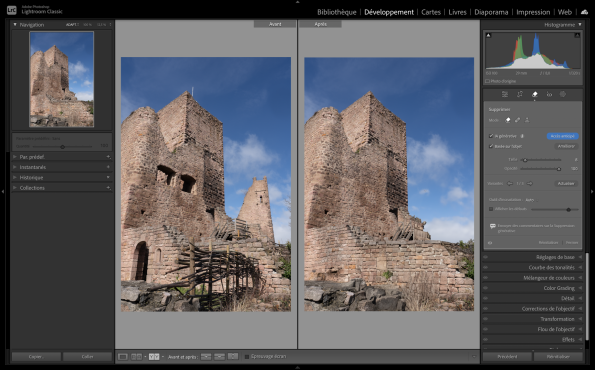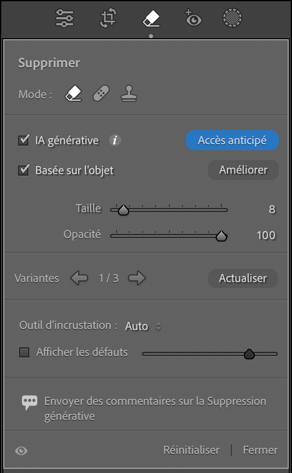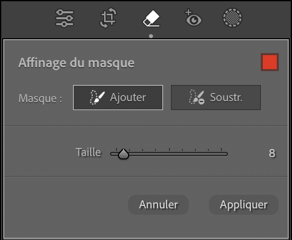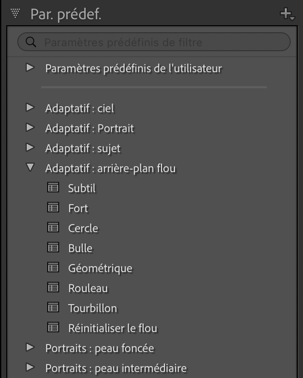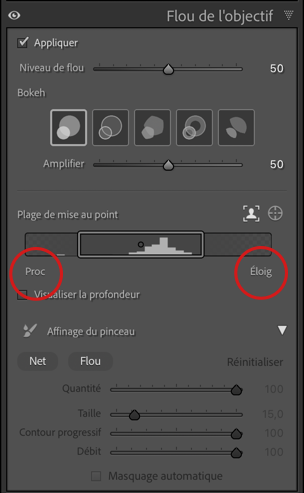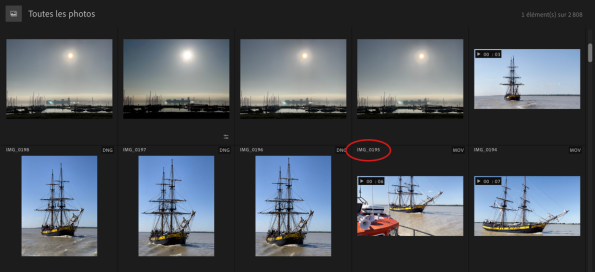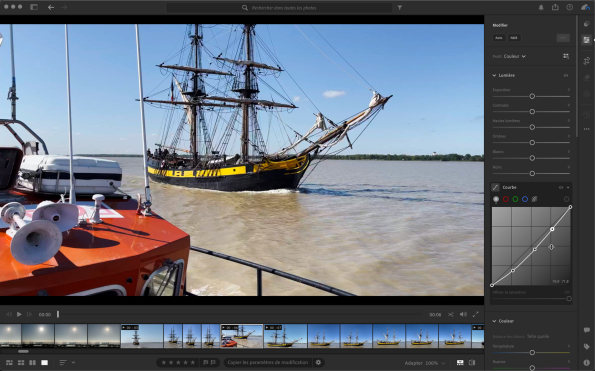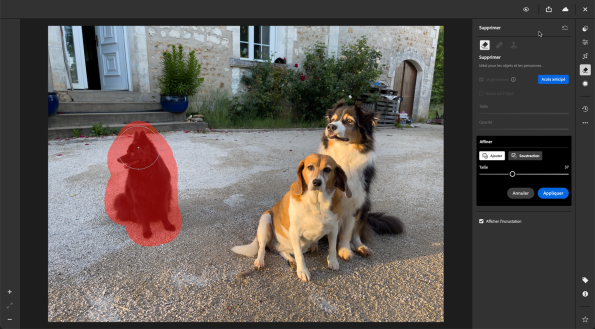Article mis à jour le 13 décembre à 10h05 (changements en ambre)
Bonjour à tous,
Les mises à jour de Lightroom pour ce mois de décembre 2024 sont en cours de déploiement et devraient apparaître dans votre application Creative Cloud en ce qui concerne les versions pour ordinateur (Lightroom Classic 14.1 et Lightroom 8.1), et dans les stores Apple et Android pour les versions mobiles (Lightroom iOS/iPadOS/Android/ChromeOS 10.1). Lightroom web continue aussi son petit bonhomme de chemin, avec pas mal d’évolutions, et n’oubliez pas Camera Raw 17.1 pour assurer une parfaite continuité du flux de travail avec Photoshop et avoir un œil sur les fonctionnalités qui débarqueront un jour dans Lightroom.
Comme toujours, il s’agit d’une mise à jour intermédiaire, toutefois assez copieuse comme vous le verrez dans cet article, des corrections de bugs et, bien entendu, la prise en charge de nouveaux matériels. Parmi les appareils (cliquez ici pour la liste complète), on notera le Nikon Z50II, le Sony A1 II ou encore le drone DJI Air 3s, ainsi que des smartphones et des objectifs divers et variés, du smartphone à quelques poids lourds de l’industrie (voir ici). Je vous mets les liens vers le site US, le site FR n’étant pas encore à jour.
ATTENTION
À partir de cette version de Lightroom Classic 14.1, l’installation ne sera pas possible si vous utilisez un ordinateur avec un processeur Intel ancien qui ne prend pas en charge les instructions AVX2. Cela vaut aussi bien pour PC sous Windows que pour Mac.
Tous les clients (Classic, desktop, mobile) :
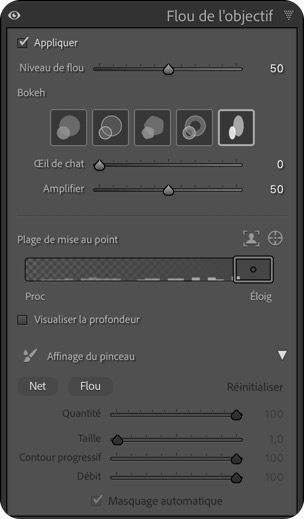
L’outil IA Flou de l’objectif, qui permet de générer des effets de bokeh et de flou d’arrière-plan, évolue, avec l’ajout de l’effet Anamorphique, et l’effet Œil de chat qui devient un curseur, ce qui permet de l’appliquer aux 5 effets de bokeh disponibles. Alors à quoi ça sert et comment cela fonctionne-t-il ? Voici une retranscription des explications qui m’ont été données par un ingénieur Adobe : « Pour certains objectifs, la structure interne de l’objectif bloque la lumière provenant de certaines directions, ce qui donne une forme/orientation différente aux boules de bokeh dans les différentes zones de la photo. Pour les ouvertures circulaires, le bokeh résultant sera similaire à la forme de croissant produite par l’intersection de deux cercles qui se chevauchent et leur orientation sur l’image sera alignée par rapport au centre de la photo. Le curseur Œil de chat peut être utilisé pour imiter cet effet. Dans la version précédente de l’outil Flou de l’objectif (avant cette mise à jour), l’effet Œil de chat était limité à l’effet de bokeh « Cercle ». Le nouveau curseur Œil de chat permet d’appliquer l’effet à toutes les formes de bokeh disponibles. Comme la fonction Flou de l’objectif elle-même, l’effet sera plus visible dans les images qui contiennent des hautes lumières relativement marquées. »
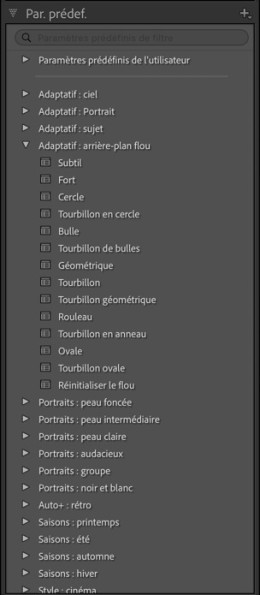
De nouveaux presets adaptatifs d’arrière-plan flou ont également été ajoutés, comme vous pouvez le voir ci-dessus.
Enfin, l’outil IA Supprimer a évolué et est désormais capable de tenir compte d’un recadrage pour supprimer un élément indésirable.
Lightroom Classic 14.1 :
Cette version apporte quelques changements importants au niveau de la gestion des aperçus générés à l’importation :
- Une nouvelle commande vous permet de supprimer les aperçus Standard et/ou 1:1 des images sélectionnées au préalable (menu Bibliothèque > Aperçus > Supprimer les aperçus standard et 1:1…). Jusqu’à présent, on ne pouvait supprimer que l’ensemble des aperçus, pour toutes les images. Le but, ici, est de vous donner plus de souplesse et un moyen supplémentaire de gérer votre espace disque, sachant que le dossier des aperçus prend constamment de l’embonpoint.
- Si vous utilisez plusieurs écrans, l’aperçu qui affiche votre image va automatiquement s’adapter à la résolution native de l’écran utilisé alors que, jusqu’à présent, la résolution de l’aperçu restait calée sur la valeur par défaut déterminée dans les Paramètres du catalogue et par l’option automatique par défaut (la résolution des aperçus étant automatiquement adaptée à celle du moniteur principal).
- Si vous utilisez la beta publique de Photoshop ainsi qu’une version régulière, mais que le numéro de version n’est pas le même (par exemple, Photoshop bêta v26 et Photoshop v25), vous pouvez être confronté à un problème d’ouverture de votre image lors du flux de travail de Lightroom Classic à Photoshop. Dans ce cas, une boîte d’information vous avertira de restrictions à l’ouverture de l’image, notamment l’indisponibilité des options avancées telles que objet dynamique, HDR, etc. Dans ce cas, la boîte de dialogue vous invite à installer la version fautive de Photoshop, de sorte que les versions régulière et bêta publique soient alignées.
- Lorsque vous renommez un catalogue (menu Fichier > Renommer le catalogue), la boîte de dialogue affiche désormais le chemin vers le catalogue.
Lightroom 8.1 (client desktop) :
Outre les effets de bokeh décrits ci-dessus, la version pour ordinateur de Lightroom « cloud » continue à évoluer doucement :
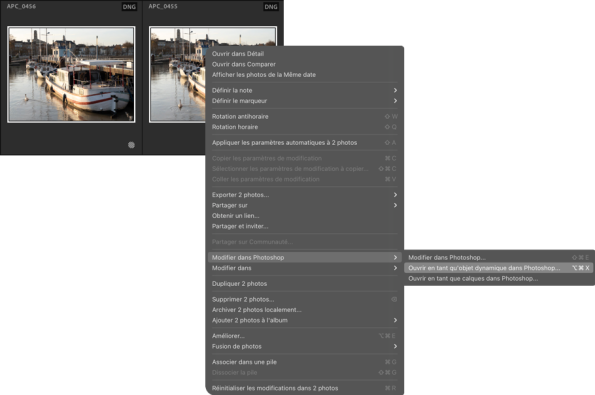
De nouvelles options de transfert vers Photoshop : objets dynamiques et calques.
- Ajout des options d’ouverture en tant qu’objet dynamique ou en tant que calque dans Photoshop.
- Ajout de deux nouveaux champs IPTC : Alernatif et Description détaillée. Ils permettent la lecture automatique par l’assistance vocale du système.
- Prise en charge native des contrôleurs externes. Pas beaucoup d’informations à ce stade, mais je pense qu’il s’agit essentiellement des appareils Loupedeck et des consoles MiDi qui tirent parti du kit de développement fourni par Adobe. À ce stade, ça ne concerne pas les consoles TourBox, mais j’en ai fait la demande. Si vous utilisez ce type d’appareil, vous devez activer la prise en charge dans Préférences > Interface et cocher Activer les contrôleurs tiers.
- De nouvelles commandes apparaissent dans le menu Édition : Sélectionner Intervertir pour inverser la sélection en mode Grille, Annuler les modifications pour supprimer toutes les modifications faites à l’image depuis son ouverture dans le programme.
- Vous pouvez passer d’une image à l’autre même si des outils comme Recadrage, Supprimer ou Masquage sont en cours d’utilisation. Pour cela, utilisez les raccourcis Ctrl ou Cmd+flèche gauche (image précédente), Ctrl ou Cmd+flèche droite (image suivante).
- Le critère Extension a été ajouté au filtre de recherche.
- Si vous affichez une image traitée en mode HDR sur un écran non-HDR, un pictogramme d’avertissement s’affiche à côté du bouton HDR. En cliquant dessus, une boîte de dialogue vous donne quelques informations sur la conduite à tenir. Je rappelle que pour exploiter et être en mesure d’afficher l’image en mode d’édition HDR, votre écran doit être compatible.
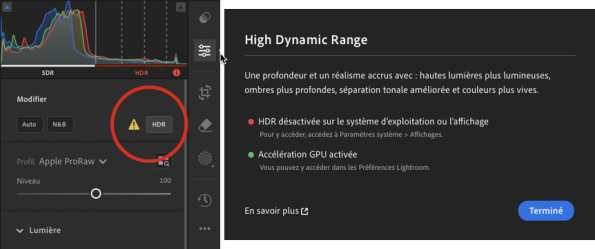
Avertissement en cas de non-compatibilité HDR.
Lightroom mobile 10.1 :
Comparaison avant/après par maintien du tap avec l’outil Color Grading.
Ici aussi, pas mal d’avancées :
- Ajout du masque AI de sélection de l’arrière-plan (iOS).
- Les effets de bokeh décrits en début d’article.
- Vue avant/après en maintenant le tap pour les outils Courbes, Color Grading et Mélangeur de couleurs (iOS).
- Publier dans Instagram, y compris en HDR, l’app Instagram doit être installée (iOS).
- Nouveau panneau Informations et évaluations regroupant tout ce qui concerne les infos image, les métadonnées, l’activité (commentaires et likes) et les informations d’emplacement. Pour y accéder, tapez sur le pictogramme « i » en haut de l’écran. (iOS, mais ne concerne pas la version iPad).
- Améliorations de l’interface, de certaines icônes, etc.
- Amélioration de l’interface de partage de liens (Android).
- Nouveaux presets d’arrière-plan dans Actions rapides (Android).
Nouveau panneau de regroupement des informations (version iOS)
Lightroom web :
Lightroom web permet le traitement HDR dans le navigateur Chrome, effet malheureusement impossible à capturer et à montrer !
Notez également les deux flèches pour revenir en arrière ou en avant lors des corrections.
Lightroom web est un élément important de votre écosystème et, outre les nombreuses fonctionnalités qu’il peut apporter, notamment à un utilisateur de Lightroom Classic (mais pas que), il sert souvent de banc d’essai pour de nouvelles fonctionnalités. Les nouveautés pour cette fin d’année sont :
- La prise en charge du traitement d’images HDR. Pour cela, il faut le navigateur Chrome et, bien entendu, utiliser un écran nativement HDR (comme celui des MacBook et des iPhone récents). J’enrage de ne pas pouvoir vous montrer des captures avant/après, car ce n’est tout simplement pas possible techniquement, rien que les logiciels de capture ne sont pas compatibles HDR, alors essayez, vous verrez, c’est spectaculaire, particulièrement la manière dont les hautes lumières et le ciel sont traités. Quand vous voyez les détails dans les nuages et que vous repassez en mode SDR, tout redevient uniformément grisâtre.
- Ajout des effets de bokeh décrits en début d’article.
- Ajout de boutons pour annuler ou rétablir les étapes de traitement des images.
- La fonction Meilleures photos, qui repose sur l’IA, a été affinée et améliorée, surtout la prise en compte, dans les photos de groupe, des gens qui ont les yeux fermés ou ceux qui ne regardent pas dans l’appareil ! On se demande d’ailleurs ce qu’Adobe attend pour intégrer ce genre de fonctionnalités dans les autres clients Lightroom…
Camera Raw 17.1 :
Le module Photoshop, qui partage son moteur avec l’écosystème Lightroom, a également la particularité de proposer des fonctionnalités qu’on ne verra ailleurs que bien plus tard. C’est donc, au même titre que Lightroom web, the place to be pour tutoyer le futur. Dans cette version, on a donc :
- Un outil expérimental et encore un peu « verre » de suppression des reflets dans les vitres et les vitrines. Alors n’hésitez pas à expérimenter et dire à Adobe ce que vous en pensez, y compris en communiquant vos propres images, puisqu’il s’agit d’une Tech preview ou, en patois Adobe, accès anticipé. Attention, cet outil et ses algorithmes ne sont pas conçus pour les reflets dans les lunettes.
- Un nouveau profil d’entrée adaptatif et monochrome, en version bêta, et qui s’ajoute à un premier profil adaptatif couleur apparu avec la mise à jour d’octobre dernier. L’IA analyse le contenu des images et applique automatiquement, si nécessaire, des masques de sélection (que vous ne pouvez pas modifier après coup) de personnes, de sujet, de ciel, etc. Ces profils adaptatifs ne sont pas encore disponibles dans Lightroom, mais ça devrait venir assez rapidement, c’est une technologie et un mode de fonctionnement sur lesquels Adobe mise beaucoup pour améliorer le flux de travail et de traitement des images.
Effet de l’outil de suppression des réflexions sur un plan d’eau.
Et le même outil sur une vitrine.
Ce sera tout pour cette fois, et c’est déjà pas mal pour une mise à jour intermédiaire, non ?
À bientôt,
Gilles.